海报制作:用Photoshop制作一款人物穿插在字母间的个性海报
牛小波 人气:0这款人物与字母穿插型海报,人物与字母进行了很完美的交互,达到一张和谐的画面,制作起来也比较简单,在制作这类海报的时候,要了解被制作人的背景资料,主题时什么主题,这样才能更好的切合主题去制作,事先要有一个整体轮廓去创作,这样才能制作一幅好的海报,整个海报很有立体感也很炫酷,同学们可以根据教程来试着制作一下吧。
效果图:

www.softyun.net/it/
视频:
操作步骤:
打开PS,新建A4大小的纸张,此为标准海报大小。

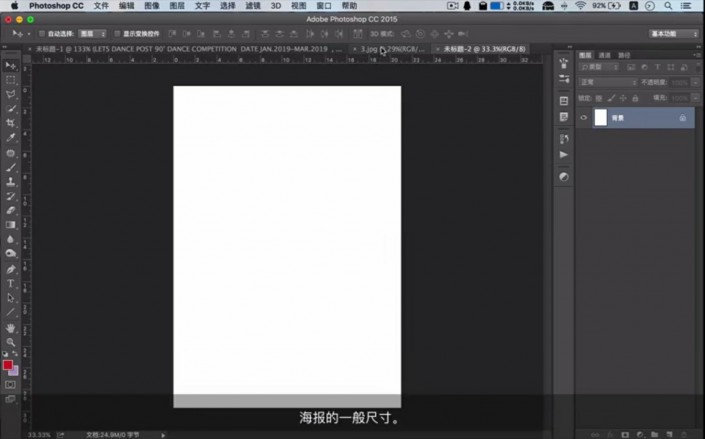
将海报素材置入画面中央。

仔细查看发现蒙版中显隐效果反了,此处应反转蒙版,按Ctrl+I,达到字在人后的效果。
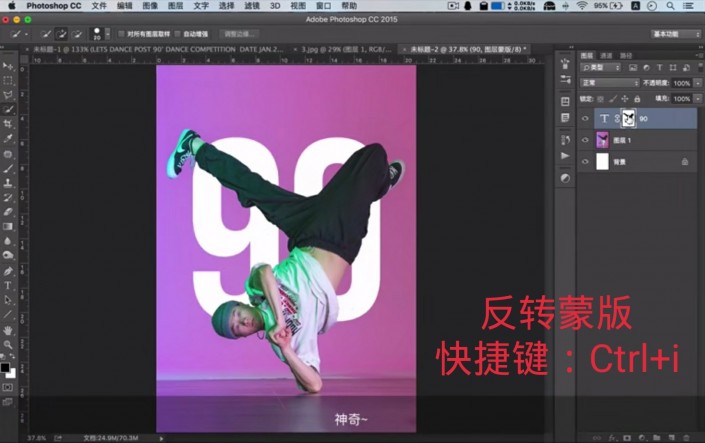
思考后想呈现出腿从“9”的洞里穿过的效果。
在做人物穿插海报的时候,一定要弄清楚前后关系。
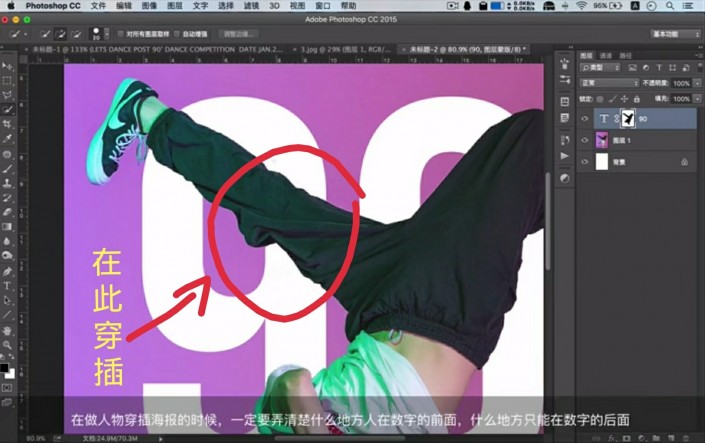
在蒙版中把这块的前景颜色换为“白”色,将其擦出。
按[B]键切换至画笔模式,硬度调至最高。
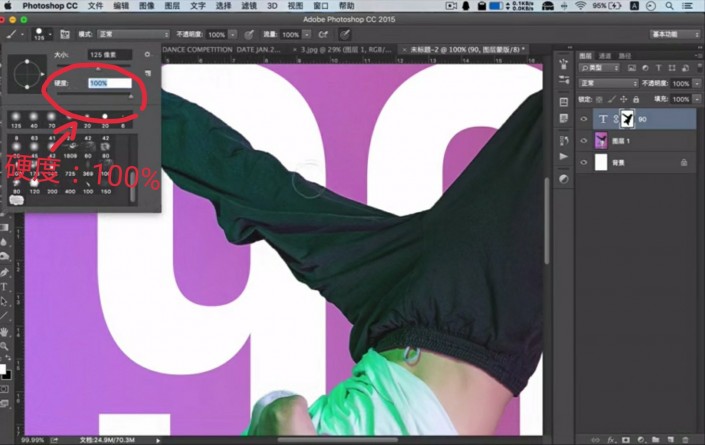
效果大致如此。

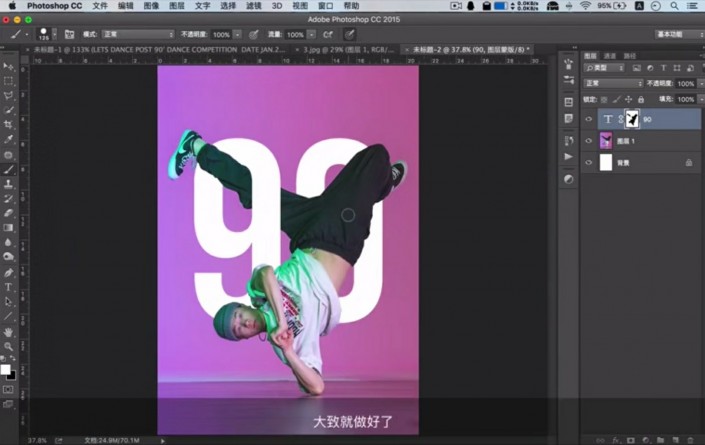
为了更好地体现前后关系,我们在数字图层做点阴影。
右击图层选择[图层样式],调节[投影]中的相关参数。
按照自己的审美来即可。
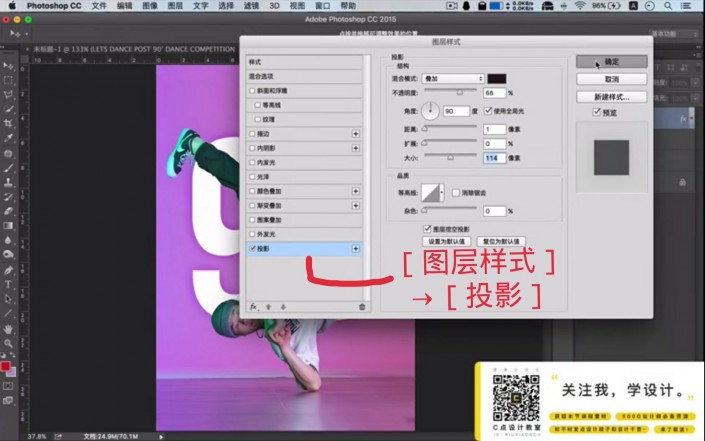
还需在“9”交叠于人物之上画出阴影。
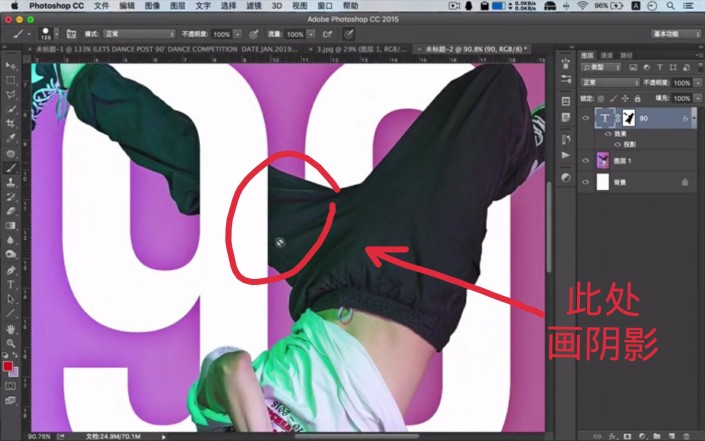
在右边的调节面板中的[类型]选项下方的【图层混合模式】选择[正片叠底],这是做阴影的熟客啦~
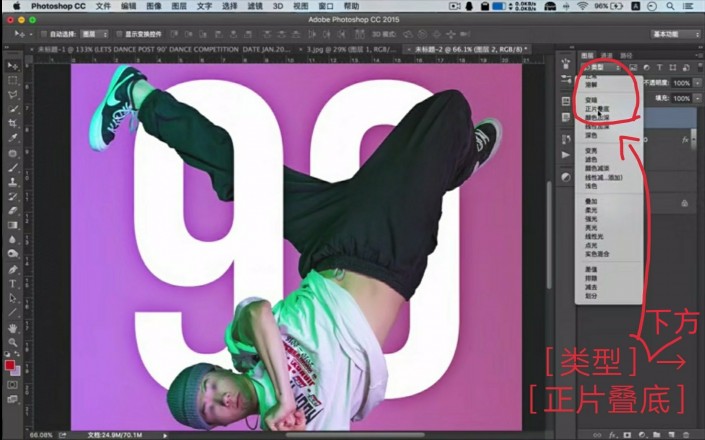
新建图层,画笔选择黑色,硬度调为0%。
直接画出显得“假”,并不是我们想要的效果。
只需体现在人像之内。
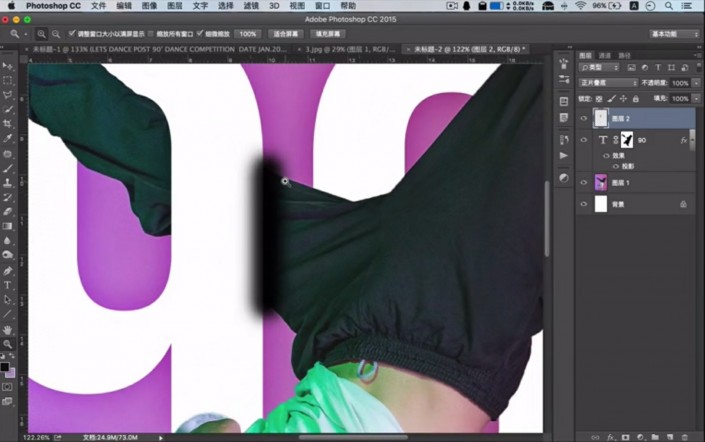
依然需将人物抠出,然后要建立[剪贴蒙版]。
复制抠出部分图层,置于画出的阴影图层下方。
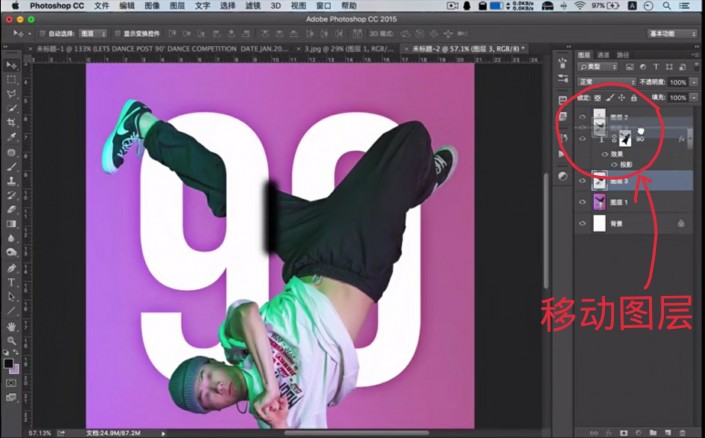
按[Alt]键进行[剪贴蒙版]。
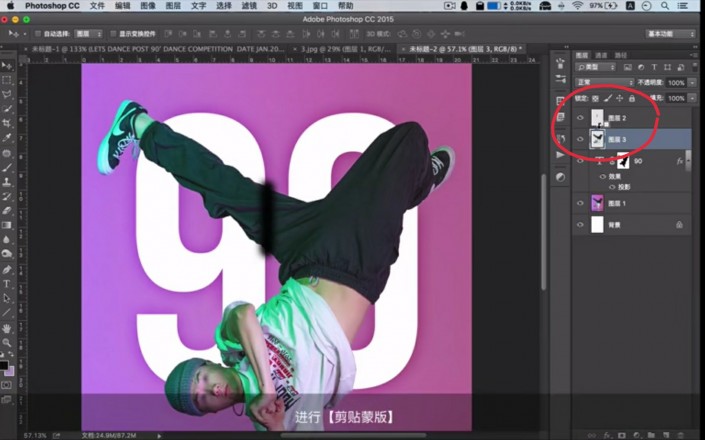
此时阴影只在腿中啦~
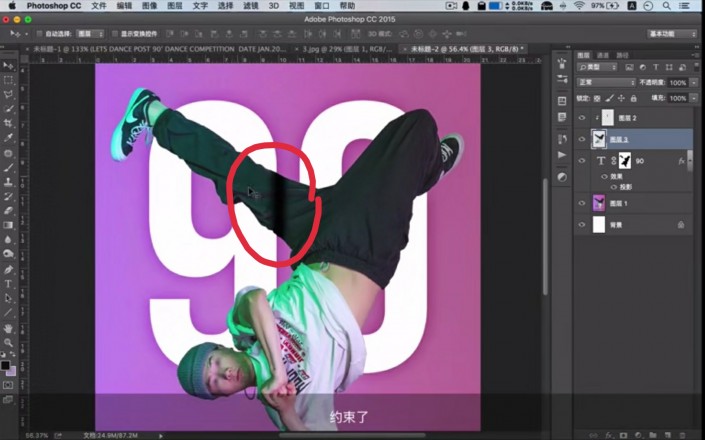
调节投影的大小。
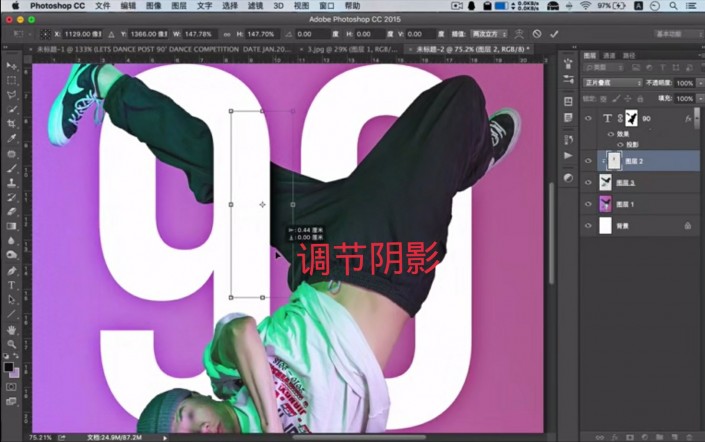
小心地画出其他投影。
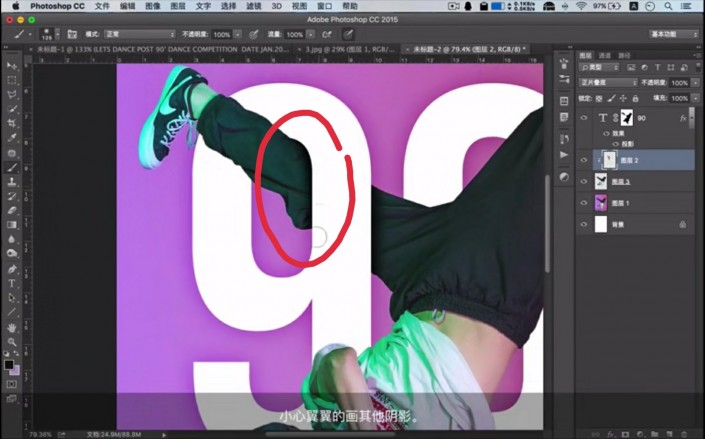
使前后关系更明确,立体感更好,用擦蒙版的方式显现阴影效果。

图像部分解决了,海报另一个重要元素――文字,上线了。
上方选择“洒脱字体”,下部放置主要信息,进行简单排版。
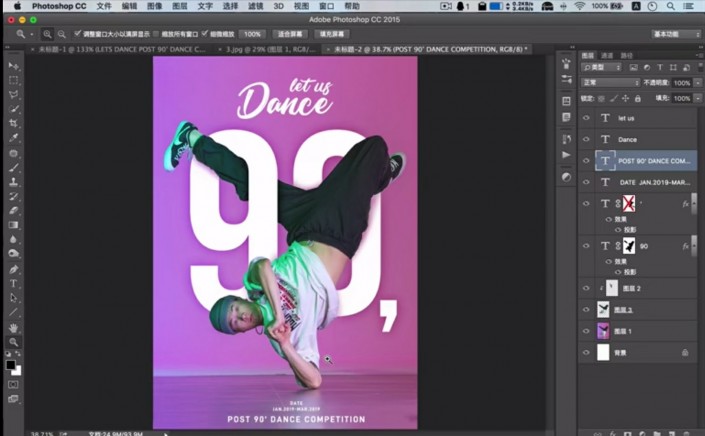
避免显得空旷,添加矩形外框,并用蒙版与主体部分进行一些擦除。
整体感出现~
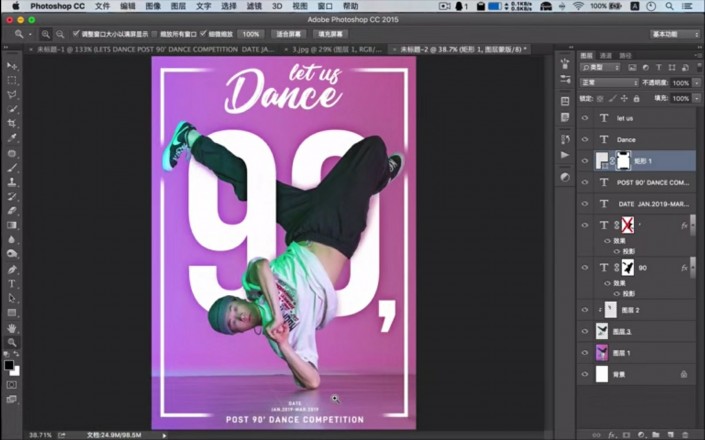
临时小创意,最底下的信息添加外框,改变颜色。

人物穿插海报完成啦,酷炫感十足

我知道同学们已经迫不及待去试一下了,拿自己感兴趣的人物来制作一下吧,相信你会很有动力的。
加载全部内容